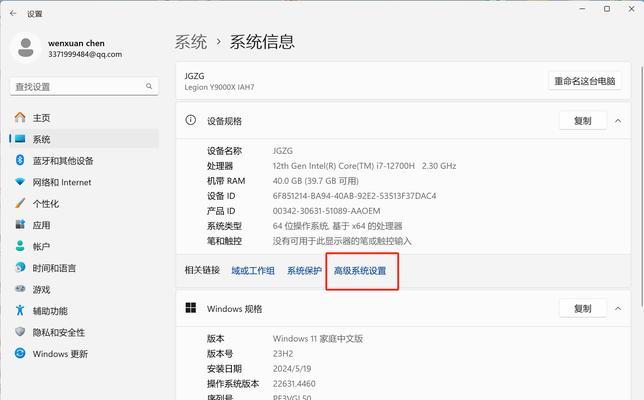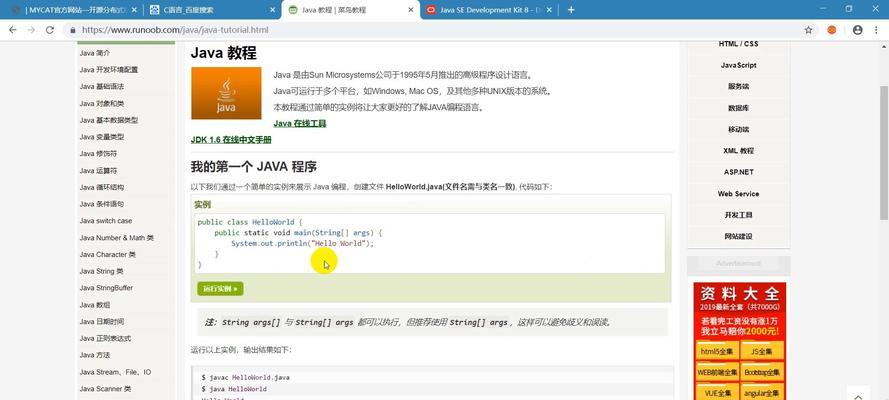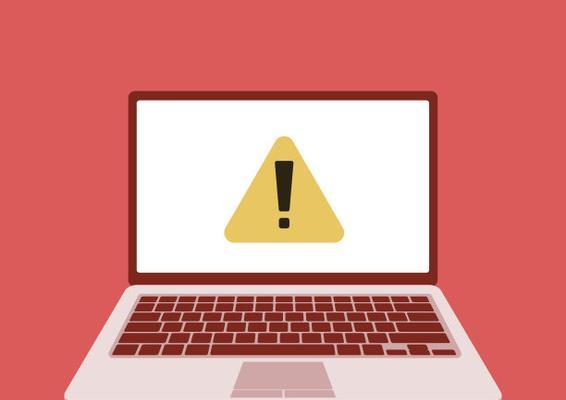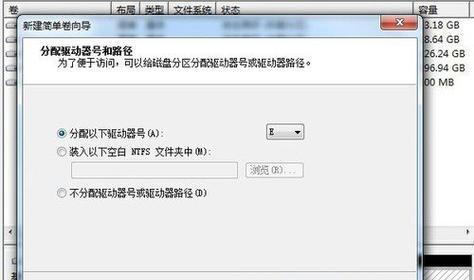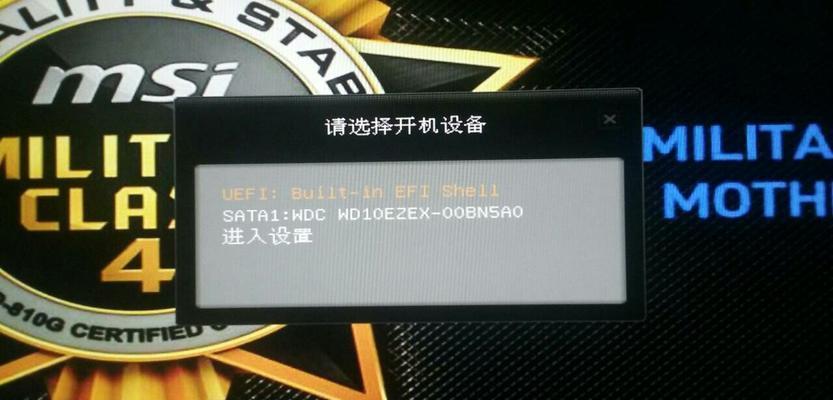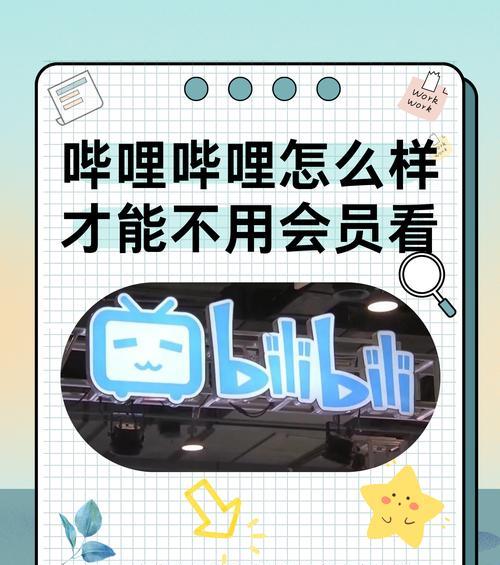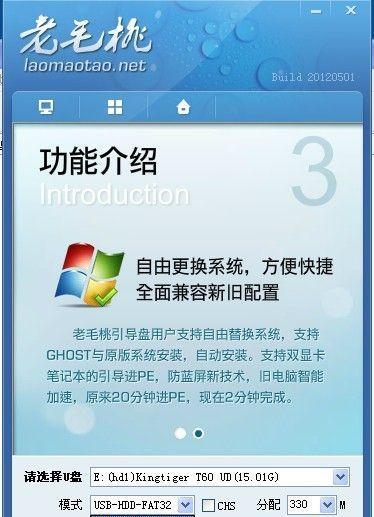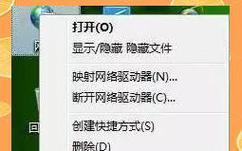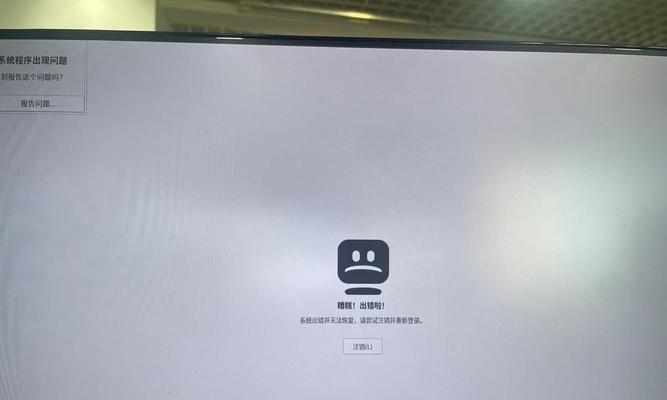在进行Java开发时,正确配置JDK环境变量的PATH路径是非常重要的。通过正确设置环境变量,可以简化开发环境的配置,使得开发者能够轻松运行Java程序。本文将详细介绍如何正确配置JDK环境变量的PATH路径。
1.什么是JDK环境变量
JDK环境变量是指在操作系统中设置的一些参数,用于告诉操作系统在哪里找到JDK的安装路径。通过设置环境变量,我们可以在任意目录下直接运行Java程序。
2.查看当前系统的环境变量
在开始配置之前,我们首先需要了解当前系统中已有的环境变量。可以通过命令行输入“echo%PATH%”来查看当前系统的PATH路径。
3.下载并安装JDK
在开始配置之前,我们需要下载并安装JDK。可以从Oracle官方网站上下载最新版本的JDK安装包,并按照提示进行安装。
4.找到JDK安装路径
安装完成后,我们需要找到JDK的安装路径。一般情况下,JDK的默认安装路径为“C:\ProgramFiles\Java\jdk[版本号]”。
5.打开系统环境变量设置窗口
在开始菜单中搜索“环境变量”,点击“编辑系统环境变量”来打开系统环境变量设置窗口。
6.设置系统环境变量
在系统环境变量设置窗口中,点击“环境变量”按钮,可以看到当前系统的环境变量。在“系统变量”一栏中,找到名为“PATH”的变量,并点击“编辑”。
7.添加JDK安装路径
在“编辑环境变量”窗口中,点击“新建”按钮,并将JDK的安装路径添加到新建的变量值中。
8.确认配置
点击“确定”按钮后,会返回到系统环境变量设置窗口。在该窗口中,我们可以确认刚才所做的配置是否生效。
9.验证配置是否生效
在命令行输入“javac-version”命令,如果能够正确显示JDK的版本信息,则说明配置已经生效。
10.配置生效范围
通过上述配置,我们已经成功设置了JDK环境变量的PATH路径。这意味着无论在哪个目录下,都可以直接运行Java程序。
11.其他环境变量配置
除了配置JDK的PATH路径,我们还可以通过设置CLASSPATH、JAVA_HOME等环境变量来进一步定制开发环境。
12.注意事项
在配置环境变量时,需要注意路径中的斜杠方向,Windows系统使用反斜杠“\”,而Unix/Linux系统使用正斜杠“/”。
13.更新JDK版本后的处理
当我们更新JDK版本时,需要重新配置环境变量。可以将原来的JDK路径删除,并添加新版本的JDK路径。
14.配置失效问题解决
如果配置后发现环境变量无法生效,可以尝试重启计算机或重新登录用户来使配置生效。
15.
通过正确配置JDK环境变量的PATH路径,我们可以轻松地运行Java程序,简化开发环境的配置。希望本文所介绍的方法能够帮助读者正确配置JDK环境变量,并顺利进行Java开发。